
软件特色
1、它不但可以像同类软件那样显示硬盘信息,并且如果你一直运行它,你还可以看到这些信息的变化状况,这些资料将会用折线图显示出来。如果你想要查看这些 统计资料,那么打开“功能” — “图表”,就可以了,但前提是你要运行这个软件一段时间,或者直接开机启动。不然你就只能看见一条直线了2、它可以自动显示硬盘的健康状况。虽然很多软件可以显示硬盘信息,但是并不是每个人都可以看懂这些比较专业的术语的,所以这个软件会直接根据统计到的资 料给硬盘的情况进行打分。这样即使硬盘小白。也可以非常了解它的情况,比如笔者运行后它直接显示“警告”,但是我一点也不慌,因为我重要资料都备份了
3、它拥有多国语言,并且免费。当然这其中也包含简体中文
使用教程
1、启动 CrystalDiskInfo 你会看到知识兔自己硬盘的一些基本规格参数和型号,其中【硬盘健康状态】恐怕是知识兔最为关心的数据的综合显示了~当然,若是良好的话那么你就不必去管他了,若是出现【黄色的警告】或是【红色的损毁】的话,这时你便可以从下栏的视窗列表中查看具体存在哪些错误以便你及时处理避免硬盘里面的资料丢失
2、点击【功能】、【图表】,在这里CrystalDiskInfo 以下拉菜单的方式将知识兔硬盘的各种相关信息以图表状的方式清晰的呈现在知识兔眼前
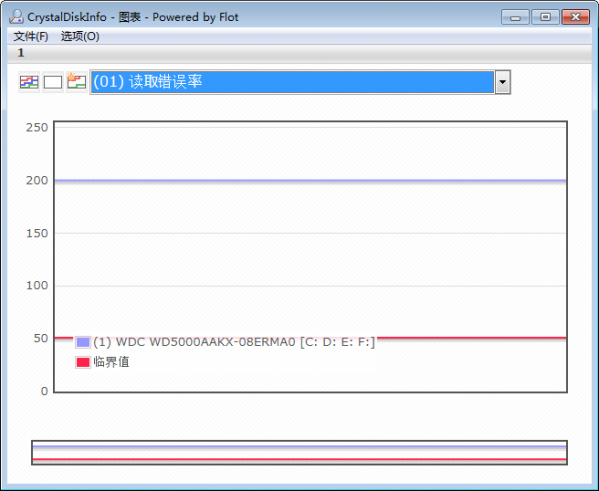
更新日志
v7.8.2更新日志:(2018-10-23)
– 改进了 Realtek SSD 的支持
– 修复了图形
– 修复了在 SSE2 环境下的崩溃问题
– 使用 Visual C++ 2017 Update 8 构建
v7.8.1更新日志:(2018-10-17)
– 改进了Windows 10 1809 版本上的 NVMe 兼容性
– 添加了 LITE-ON CV6 系列的支持
– 修复了 UI
1、加了对 JMicron JMS583 的支持
2、加了对 ASMedia ASM2362 的支持
下载体验
